Jak dodać zdjęcie do kontaktu w telefonie iPhone 5
Aplikacja Kontakty iPhone 5 ma wiele różnych pól i opcji, które można skonfigurować za pomocą informacji o tym kontakcie. Zazwyczaj podajesz numer telefonu, adres lub dane kontaktowe e-mail, ale możesz także dodać zdjęcie do tego kontaktu. Zapewnia to możliwość wyświetlania obrazu w telefonie za każdym razem, gdy ten kontakt dzwoni. Jest to coś, co można zobaczyć w różnych programach telewizyjnych lub filmach, i oferuje inny sposób na szybką identyfikację osoby dzwoniącej. Ale sposób dodawania tego obrazu może być nieco trudny, więc przeczytaj poniżej, aby nauczyć się niezbędnych kroków, aby przypisać zdjęcie z rolki aparatu do kontaktu.
Ustawianie obrazów kontaktów w telefonie iPhone 5
To interesujące ustawienie do grania na iPhonie 5, ponieważ daje możliwość dalszej personalizacji sposobu działania urządzenia. Niezależnie od tego, czy chcesz ustawić niezapomniane lub sentymentalne zdjęcie jako zdjęcie kontaktu, czy też chcesz użyć śmiesznego lub głupiego zdjęcia, jest to po prostu kolejny sposób, aby uczynić iPhone'a 5 zabawnym. Pamiętaj, że instrukcje te zakładają, że masz już w telefonie zdjęcie, którego chcesz użyć, chociaż podczas tego procesu będziesz mieć możliwość zrobienia zdjęcia.
Krok 1: Wybierz ikonę Telefon .

Otwórz aplikację Telefon
Krok 2: Wybierz opcję Kontakty u dołu ekranu.

Wybierz opcję Kontakty
Krok 3: Przewiń listę kontaktów i wybierz tę, dla której chcesz dodać zdjęcie.
Krok 4: Naciśnij przycisk Edytuj w prawym górnym rogu ekranu.
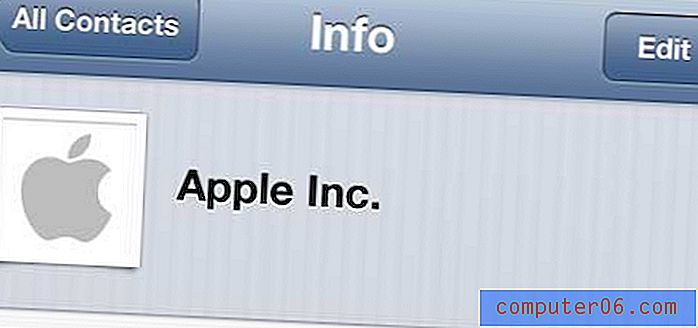
Naciśnij przycisk Edytuj
Krok 5: Naciśnij przycisk Edytuj na obrazie w lewym górnym rogu ekranu.
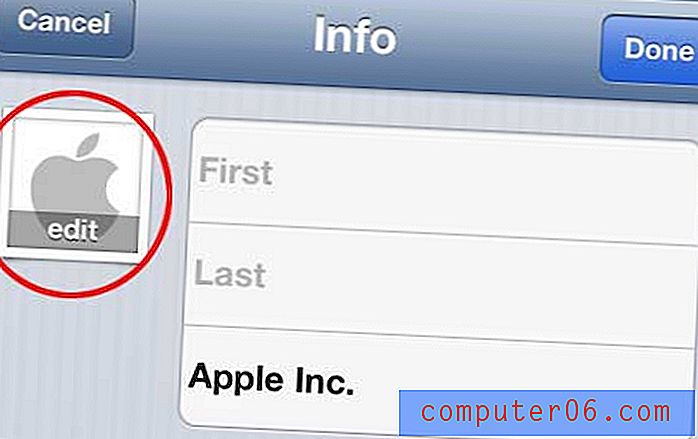
Kliknij przycisk Edytuj nad obrazem
Krok 6: Wybierz opcję Wybierz zdjęcie . Jeśli nie masz jeszcze obrazu, którego chcesz użyć, możesz wybrać opcję Zrób zdjęcie, aby zrobić nowe zdjęcie.
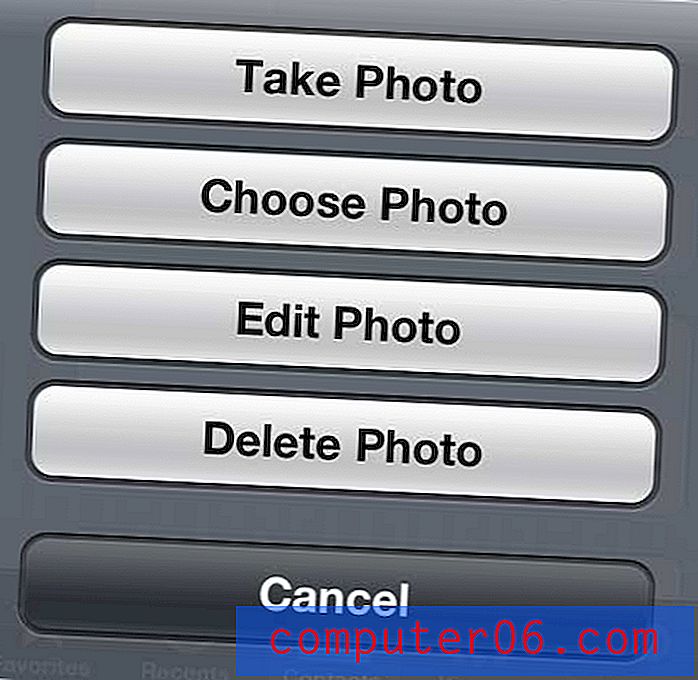
Wybierz źródło obrazu kontaktu
Krok 7: Wybierz opcję Rolka z aparatu .
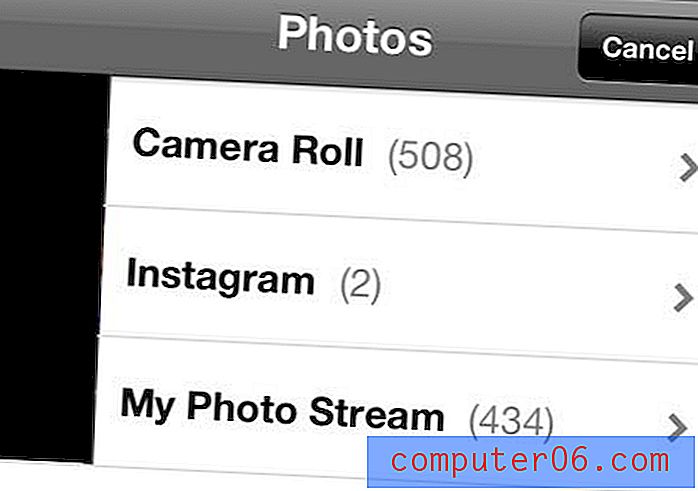
Wybierz opcję Rolka z aparatu
Krok 8: Wybierz obraz, którego chcesz użyć.
Krok 9: Możesz przeciągnąć obraz, aby odpowiednio go wyśrodkować, a także uszczypnąć ekran, aby powiększyć lub pomniejszyć. Po prawidłowym skonfigurowaniu obrazu dotknij przycisku Wybierz u dołu ekranu.
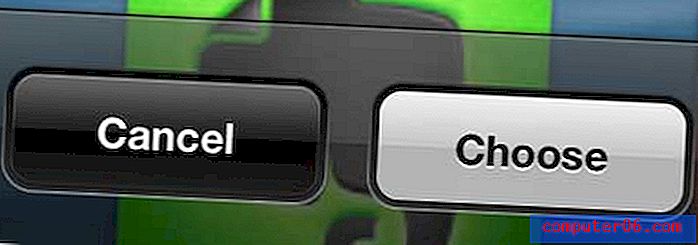
Naciśnij przycisk Wybierz
Krok 10: Naciśnij przycisk Gotowe w prawym górnym rogu ekranu, aby zapisać zmiany.
Następnym razem, gdy skontaktuje się z Tobą telefon, wybrany obraz zostanie wyświetlony na ekranie.
Możesz także użyć zdjęć na telefonie iPhone 5, aby uzyskać inne opcje. Na przykład możesz ustawić jedno ze swoich zdjęć jako obraz ekranu blokady lub tapetę.



